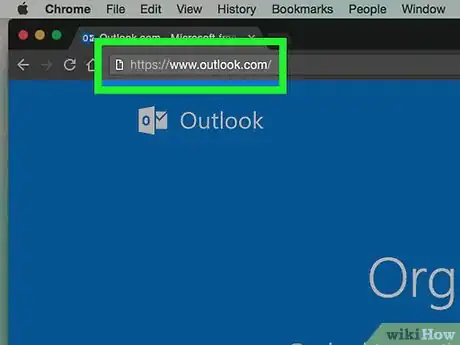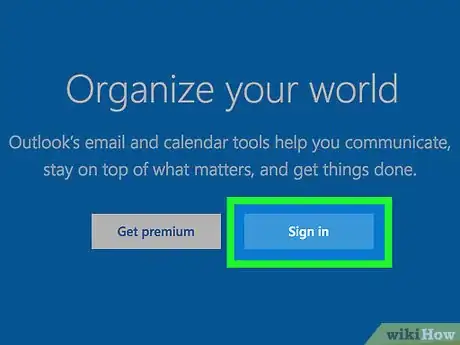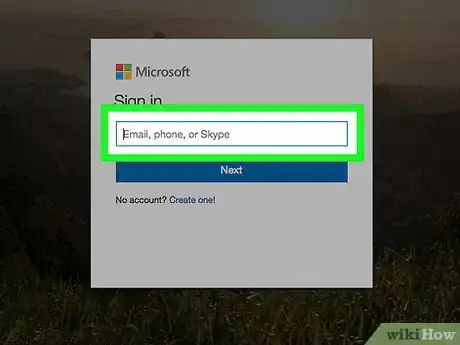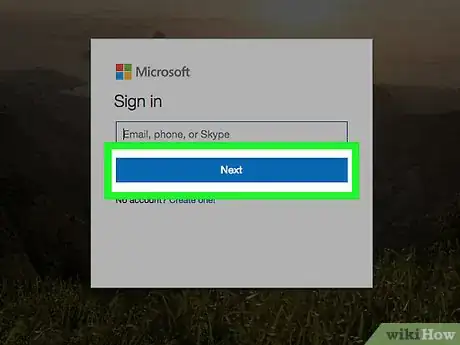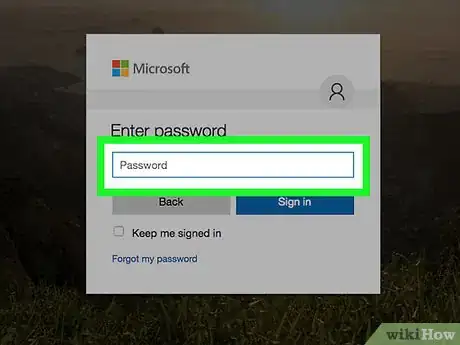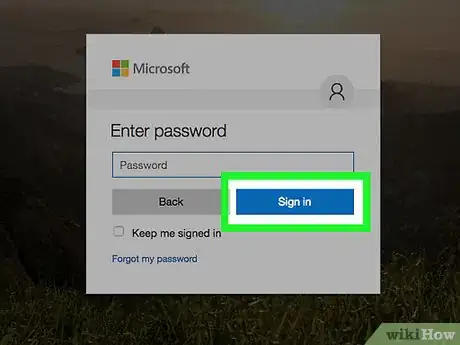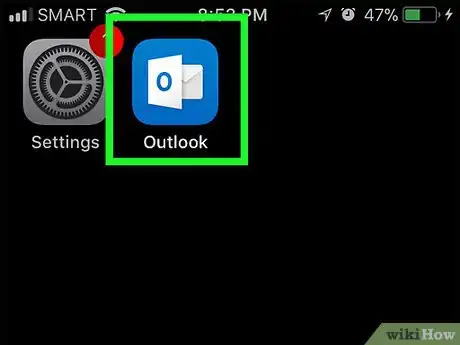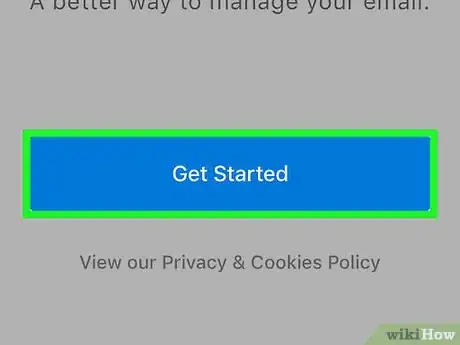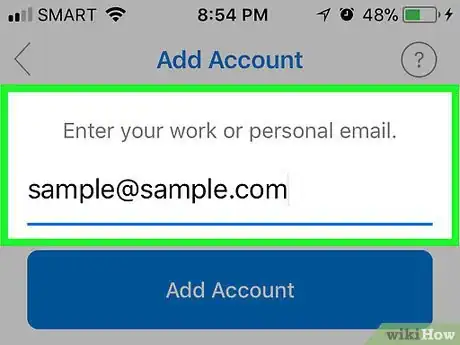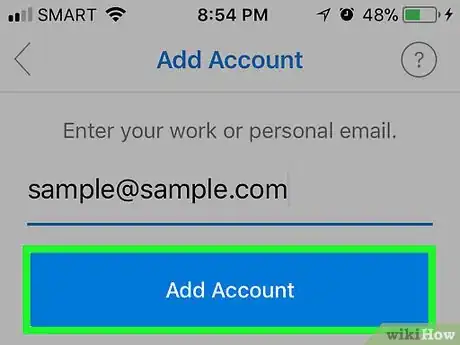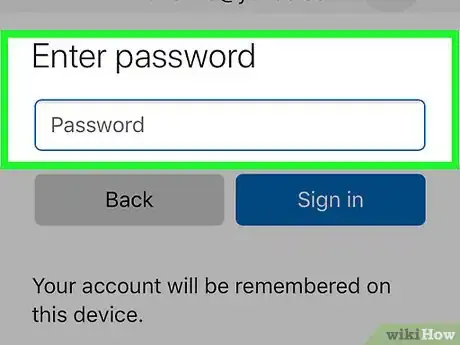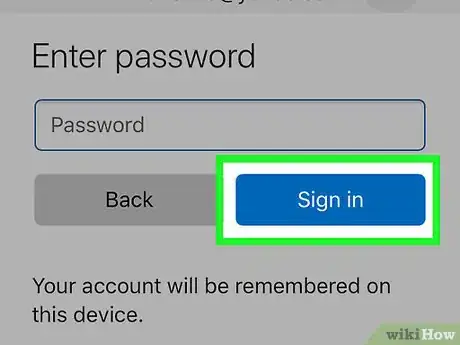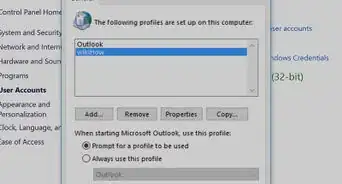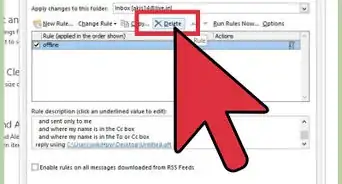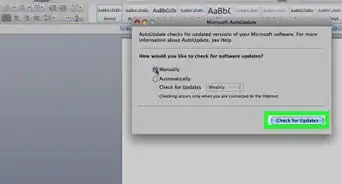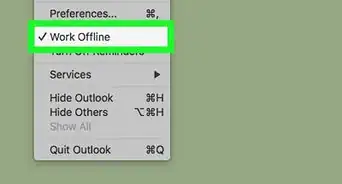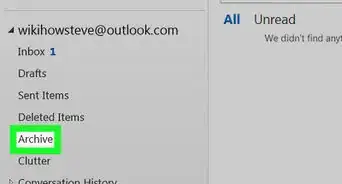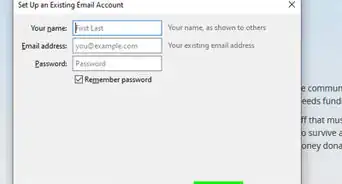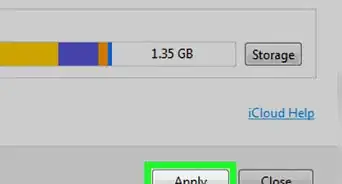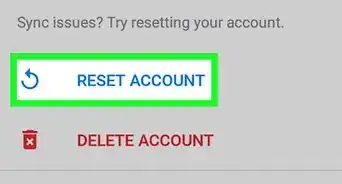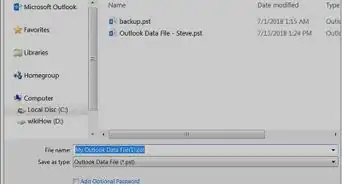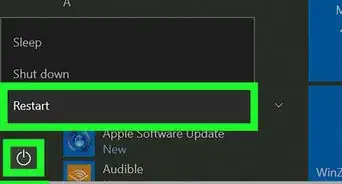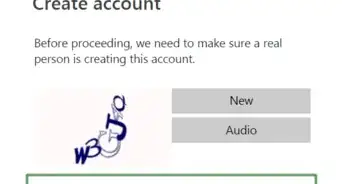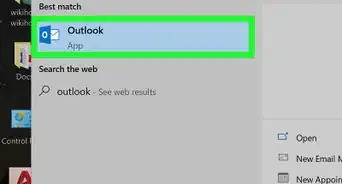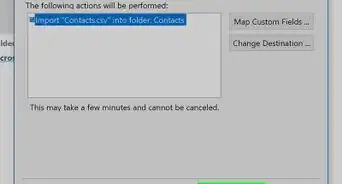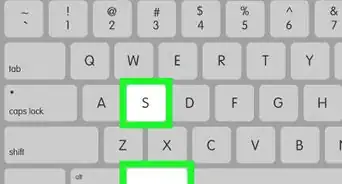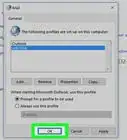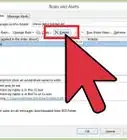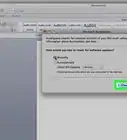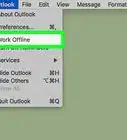X
Este artículo fue coescrito por Jack Lloyd. Jack Lloyd es escritor y editor de tecnología para wikiHow. Tiene más de dos años de experiencia escribiendo y editando artículos relacionados con tecnología. Es entusiasta de la tecnología y profesor de inglés.
Este artículo ha sido visto 1024 veces.
Este wikiHow te enseñará a iniciar sesión en tu cuenta de correo electrónico de Microsoft Outlook. Puedes hacerlo en una computadora y en la aplicación móvil para iPhone y Android.
Pasos
Método 1
Método 1 de 2:Iniciar sesión en una computadora de escritorio
Método 1
-
1Abre el sitio web de Outlook. Ve a https://www.outlook.com/ en el navegador de la computadora.
- Si hacerlo abre tu bandeja de entrada, entonces ya has iniciado sesión en Outlook.
- Si hacerlo abre la bandeja de entrada de alguien más, primero cierra sesión haciendo clic en el ícono de perfil que está en la esquina superior derecha de la página y luego haciendo clic en Cerrar sesión en el menú desplegable que aparece. Luego, tendrás que volver al sitio de Outlook.
-
2Haz clic en Iniciar sesión. Es un botón blanco que está en el medio de la página.
- Si el navegador guarda la información de los usuarios anteriores, es posible que Outlook cargue el campo de texto "Iniciar sesión". Si es así, omite este paso.
-
3Ingresa tu dirección de correo electrónico. Escribe la dirección de correo electrónico de la cuenta con la que deseas iniciar sesión en Outlook.
-
4Haz clic en Siguiente. Es un botón azul que está debajo del campo de texto. Hacerlo te llevará a la página en la que se introduce la contraseña.
-
5Escribe la contraseña. Hazlo en el campo de texto "Ingresar contraseña" que está en el medio de la página.
-
6Haz clic en Iniciar sesión. Este botón azul está debajo del campo de texto. Hacerlo te permitirá iniciar sesión en tu cuenta Outlook, en donde podrás ver tu bandeja de entrada.
- Antes de hacer clic en Iniciar sesión, puedes opcionalmente marcar la casilla "Mantener mi sesión abierta" para continuar conectado a tu cuenta de Outlook la próxima vez.
Método 2
Método 2 de 2:Iniciar sesión en un móvil
Método 2
-
1Abre Microsoft Outlook. Pulsa la aplicación Outlook, la cual es una caja azul que contiene una "O" blanca.
- Si hacerlo abre tu bandeja de entrada de Outlook, entonces ya has iniciado sesión en Outlook en este teléfono.
-
2Pulsa Empezar. Es el botón azul que está en el medio de la pantalla.
- Omite este paso si has iniciado sesión en Outlook en este teléfono anteriormente.
-
3Ingresa una dirección de correo electrónico. Escribe la dirección de correo electrónico de Outlook en el campo de texto que está en el medio de la página "Añadir cuenta".
-
4Pulsa Añadir cuenta. Es el botón azul que está debajo del campo de texto.
- En un dispositivo Android, pulsa CONTINUAR aquí.
-
5Ingresa la contraseña. Pulsa el campo de texto "Contraseña", luego ingresa la contraseña de tu cuenta de Outlook.
-
6Pulsa Iniciar sesión. Es el botón azul que está en el lado derecho de la página. Al hacerlo, iniciarás sesión en tu cuenta de Outlook del teléfono.
- La aplicación Outlook recordará la información de inicio de sesión, así que no tendrás que volver a iniciar sesión en el teléfono.
Consejos
- Es mejor cerrar sesión en Outlook cuando termines de usar la aplicación en una computadora pública o compartida, pues otra persona podrá acceder a tu cuenta si no lo haces.
Advertencias
- Nunca compartas la información de inicio de sesión.